Google Analytics et WordPress, un cocktail de choix!
Ceci étant dit, comment installer Google Analytics sur WordPress sans manger votre chemise? Car je suppose que comme moi vous ADOREZ surfez sur les codes HTML pour aller insérer un code de tracking Google Analytics! Non? Non… je vous rassure, je parle aussi bien html que vous le mandarin et pourtant Google Analytics est bel est bien installé depuis belle lurette sur mon site web afin de suivre mes statistiques. Je vous explique?
1- Créez votre profil Google Analytics
Pour créer votre profil Google Analytics que votre site soit sous wordpress ou ailleurs, peu importe. Il vous faut simplement vous rendre à cette adresse: Google Analytics et suivre pas à pas les instructions. C’est très simple et cela se fait en 2 coups de cuillère à pot. Mais si vous avez besoin d’être guidé sur cette phase, pas de soucis, c’est par ici: créer un compte Google Analytics. Une fois votre profil crée, Google analytics vous générera un code de tracking savamment codé en $%*!3#~& et votre rôle est désormais d’aller l’installer sur votre site WordPress .
Eh oui vous l’aurez compris, c’est là que cela se complique…ou pas 😉
2- Installez votre code Google Analytics sur WordPress
À votre avis, pourquoi WordPress a-t-il autant de succès? Pour ses extensions! (pas uniquement, mais en grande partie) EN effet, WordPress, c’est un peu comme Apple , « il y a toujours une application pour ça » et Google analytics n’échappe pas à la règle, il y a une extension pour ça! Je vous laisse donc découvrir la vidéo qui vous explique comment installer Google analytics sur WordPress avec google analytics for WordPress by Yoast
À vous de jouer!
Commencez par créer votre profil
Puis Installez Google Analytics sur votre WordPress
Enfin, filez sur cet article pour comprendre les bases de Google analytics: Tutoriel Google analytics
Enjoy!
Pour aller plus loin, je vous invite à découvrir l’article « GOOGLE ANALYTICS: COMMENT ÇA MARCHE? »
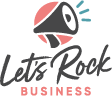

22 mots doux
Très bonne idée d’article. A savoir que Google adore wordpress, 20% des sites présents sur la toile étant affiliés wordpress
Yess!
Merci!!
Génial!!
🙂
My pleasure!
J’aime ces commentaires enthousiastes !!! 😉
Bonjour Laurence,
Merci pour ce petit récap qui me rappelle quelques conversations que nous avons eues il y a quelques temps ! Les plugins de Yoast sont excellents, je recommande chaudement à tes lecteurs d’utiliser WordPress SEO du même éditeur, un véritable bijoux. A bientôt !
Hello Jean-Michel! Oui, j’ai suivi tes conseils, j’ai installé WordPress SEO de Yoast également, ciao All in One SEO! Au plaisir de te retrouver au détour d’un article.
Bonsoir,
…Et tu ne perd pas la SEO des anciens articles lorsque tu désinstalles l’ancien plugin pour installer Yoast ?
Merci.
Chafik
Chafik
Je ne suis pas sûre de suivre, si tu parles du plugin Google Analytics évoqué dans l’article, cela n’a rien avoir avec le SEO?
Chafik Chafik Chafik…
Yoast est suffisamment intelligent et habitué des plugins WP, il a prévu de récupérer toutes les informations des autres plugins (notamment AIOS) pour les utiliser.
Sinon, encore plus rapide. Vous prenez le fichier header.php et vous ajoutez, entre et le code Google Analytics.
Ce serait avec plaisir ! WordPress est comme un fils pour moi, et en bon père, j’adore parler de lui 😉
Bonjour,
il y a quelques temps j’ai crée un blog (sur blogdirigeant.com) basé sur l’architecture WORDPRESS. Par la suite, j’y ai intégré Google Analytics mais après installation, rien ne se passe. J’ai ouvert des pages volontairement pour voir si tout fonctionnait, des personnes de mon entourage ont visité mon blog et à chaque fois, les comptes rendus de Google Analytics restent à zéro.
Je m’en remets donc à vous tous, à Easy SocialMédia, ainsi qu’à Jean Michel pour essayer de trouver une solution.
Cordialement,
Thierry
Bonjour Thierry,
je pense que Laurence devrait nous revenir rapidement. Avez-vous résolu votre problème ?
Cdlt,
Jean Michel
Thierry,
Si le délais dépasse 48h, à priori le code n’a pas été bien installé! Je ne suis pas une experte technique, difficile de t’aider à distance. Mais as-tu essayé ce plugin dont je parle dans l’article, cela devrait beaucoup t’aider pour être sûr de bien installer Analytics!
Bonjour
Je découvre votre blog et j’ai consulté pas mal d’articles et de vidéos.
c’est très bien fait, pratique, ludique et professionnel
Merci & bravo
Thierry
Thierry, merci pour votre message et bienvenu sur ce blog!
merci pour ces explication
Au plaisir!
Merci pour ce billet très complet et détaillé, je vous suit dès maintenant .. Bonne continuation
Bonjour Laurence,
je viens de découvrir que nous avions écrit le même type d’article au même moment.
Je me suis permis d’ajouter ta vidéo dans le mien. Sans oublier de te citer bien-sûr.
Continue de nous inspirer 😉 cordialement, Stéphane.
J’ai lu attentivement ton article et t’en remercie vivement.
J’ai une question pour ce qui concerne mon site :
je souhaite connaître les pages qui sont consultées par les internautes, comment faire?
D’avance merci.
Bien corrdialement.
bonjour,
moi aussi j’ai la même question que CADDY
Cordialement
je vous remercie pour votre article
bravo et bonne continuation
Vous aimerez aussi
Faut-il être présent sur tous les réseaux sociaux ?
6 conseils marketing pour booster son blog
Comment atteindre ses objectifs en 5 étapes